
[2025] Las 3 mejores formas de descargar fotos de iCloud a la PC en minutos

Almacenar tus fotos en iCloud es una excelente manera de liberar espacio en tu iPhone . Sin embargo, dado que iCloud sólo ofrece 5 GB de almacenamiento gratuito, tus fotos pueden consumir rápidamente ese espacio. Para liberar espacio en iCloud , es una buena idea descargar fotos de iCloud a la PC. Entonces, ¿cómo debes proceder? Este artículo presentará varios métodos que le ayudarán a descargar fácilmente fotos de iCloud a su PC.
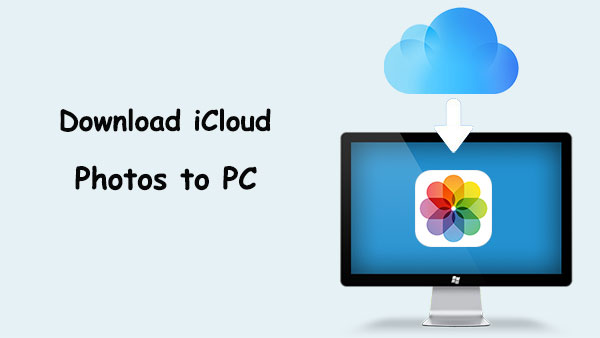
¿Cómo descargar más de 1000 fotos de iCloud a la PC? Apple proporciona iCloud para Windows a los usuarios Windows , permitiéndoles acceder directamente y descargar por lotes fotos de iCloud en su PC.
A continuación se explica cómo descargar todas las fotos de iCloud a la PC usando iCloud para Windows :
Paso 1. Abra su navegador en su PC y visite el sitio web de Apple. Luego, descarga e instala iCloud para Windows en tu PC.
Paso 2. Inicie iCloud para Windows e inicie sesión con su ID de Apple. En la interfaz principal, marque la opción "Fotos", luego haga clic en el botón "Opciones".
Paso 3. Asegúrese de que "Biblioteca de fotos de iCloud" y "Descargar nuevas fotos y videos a mi PC" estén habilitados, luego haga clic en "Listo".
Paso 4. Haz clic en "Aplicar" y espera a que iCloud Photos se sincronice con tu PC.

Paso 5. Abra el Explorador de archivos y ubique la carpeta "Fotos de iCloud" en el panel de navegación izquierdo. Ingresa a la carpeta "Descargas", donde tus fotos de iCloud se sincronizarán automáticamente. (Si las fotos de iCloud no se descargan automáticamente en la PC, haga clic con el botón derecho en la carpeta Fotos de iCloud y seleccione "Mantener siempre en este dispositivo" para descargar las fotos manualmente).

Si solo necesitas descargar algunas fotos ocasionalmente, puedes descargarlas directamente desde el sitio web de iCloud. Este método no requiere ninguna instalación de software y puede acceder y descargar las fotos directamente desde su navegador.
A continuación se explica cómo descargar fotos de iCloud a la PC a través del sitio web de iCloud:
Paso 1. Abre tu navegador en tu PC y ve a iCloud.com . Inicie sesión en su cuenta de iCloud con su ID de Apple.
Paso 2. En la página de inicio de iCloud, haz clic en "Fotos" para ingresar a la biblioteca de fotos de iCloud. (¿ Las fotos de iCloud no se sincronizan ?)

Paso 3. Busca y selecciona las fotos que deseas descargar:
Paso 4. Haga clic en el botón "Descargar" y las fotos se descargarán como un archivo ZIP a su PC.

Usar Coolmuster iCloud Backup Recovery es una forma confiable de descargar sus imágenes desde iCloud a una PC. Este increíble programa te permitirá obtener una vista previa de cualquier archivo antes de exportarlo a tu computadora para que sepas exactamente qué es y si lo deseas. Además, no hay límite en la cantidad de archivos que se pueden exportar. Puedes descargar todas las fotos de iCloud a tu PC.
Sólo tienes que iniciar sesión en tu cuenta de iCloud y dejar que el software haga la tarea. El proceso de recuperación es más sencillo y verás tus imágenes en una PC en poco tiempo. iCloud Backup Recovery admite fotos y contactos, calendarios, fotos, notas y recordatorios. Escanea los archivos sin problemas y los clasifica por categorías para que puedas elegir los archivos que deseas restaurar.
Principales características de Coolmuster iCloud Backup Recovery:
Aquí hay un proceso paso a paso sobre cómo descargar todas las fotos de iCloud a la PC:
01 Inicie el software en la PC después de instalarlo. Luego, ingrese el ID de Apple y la contraseña correctos en la pantalla para iniciar sesión en su cuenta de iCloud. ( Nota: si ha habilitado la autenticación de dos factores en su dispositivo iOS , ingrese el código de verificación cuando se le solicite y toque "Verificar" para continuar).

02 Haga clic en "Fotos" y presione "Siguiente". El programa comenzará a escanear los datos y enumerará todas las fotos en su copia de seguridad de iCloud.

03 Seleccione las imágenes para exportar a la PC y presione el botón "Recuperar a la computadora".

Vídeotutorial:
Después de analizar cómo descargar fotos de iCloud a la PC, si desea descargar fotos de iCloud directamente a su iPhone , puede seguir los pasos a continuación:
Paso 1. Abra la Configuración del iPhone, toque "ID de Apple" > "iCloud" > "Fotos".
Paso 2. Habilite "Fotos de iCloud", luego seleccione "Descargar y conservar originales".
Paso 3. Conéctate a Wi-Fi y espera a que las fotos se sincronicen con tu iPhone.

Descargar todas tus fotos de iCloud a tu PC no es tan difícil. Puedes descargarlo en línea o usar iCloud para la aplicación Windows ; sin embargo, si desea una forma confiable de descargar esos preciados recuerdos, use un programa como Coolmuster iCloud Backup Recovery . Todas tus imágenes serán transferidas sin perder calidad. También puedes descargar selectivamente las fotos que necesitas previsualizándolas antes de recuperarlas, para no obtener archivos no deseados. Obtenga el programa hoy y haga que la transferencia de sus fotos desde iCloud a la PC sea mucho más fácil.
Artículos relacionados:
¿Cómo transferir fotos desde iCloud a una unidad flash USB? - 4 formas útiles
¿Cómo transferir fotos de una cuenta de iCloud a otra en PC/ Mac , iPhone/iPad?
¿Cómo descargar fotos en resolución completa desde iCloud a iPhone/iPad/PC/ Mac ?
[Actualizado en 2025] 12 soluciones expertas para fotos de iCloud que no se cargan





